WebStorm的使用方法集合(圖文)
這篇文章帶給大家的內容是關於WebStorm的使用方法集合(圖文),有一定的參考價值,有需要的朋友可以參考一下,希望對你有幫助。
1. 圖片寬高提示。
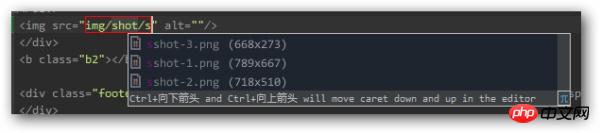
平常你在寫 HTML 時,遇到 img 標籤時,是不是要費好大勁去知道圖片的寬高? WS 直接展示給你了。
2. 標籤重構、檔案重新命名、 CSS 重構以及JS 重構
2.1 標籤重構
如果你想把
<p>此处省略200行</p>
改為
<p>此处省略200行</p>
該怎麼辦?在 WS 裡,你只需將遊標移到
或
,讓後按重構的快捷鍵就可以輕鬆地把它變為 p 標籤。2.2 檔案重新命名
你想把 style1.css 重新命名為 style2.css,但是 style1.css 被很多 html 檔案引用了,怎麼辦?
使用 WS 的檔案重新命名功能,大膽地重新命名吧,它會自動幫你更新所有參考。 (前提是你的引用是正確且符合常規的)
2.3 CSS 重構
另外,如果你想把內聯的style 移到外部CSS 檔案裡,也是可是透過重構功能實現的。雖然在生產環境下你不會在 HTML 裡寫內嵌 style 的,但我們調試時為了方便,會常常這麼做。等你調試完了,自然會用到這個功能。
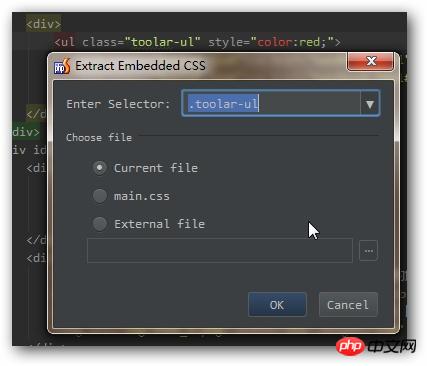
(WS 8.0 以更新此功能,詳見評論)
JS 重構也很好用。包括變數重命名、宣告提升等等等等。 WS 是我用過的對 JS 重構支援最好的 IDE。你可以告訴我還有什麼 IDE 對 JS 重構支援不錯,我去比較下。
3. 對業界最新技術的支援
你安裝WS 後,你會發現它內建了SASS、NodeJS、CoffeeScript、 Jade 的支持。
連 Emmet 都內建了,而且快捷鍵還是 Tab,太方便了。沒有這個功能我都不想寫 HTML 了。
如果它發現你的檔案後綴是 .less/.scss/.sass 或 .coffee,就會問你,你是否需要把它們自動編譯成 css 或 js。
如果它發現你有 NPM,會自動列出你安裝過的 package,方便管理和升級。 (這個似乎需要裝NodeJS 支援插件,我記不清是不是自帶功能了。)
#4. 可自訂程式碼格式化規則
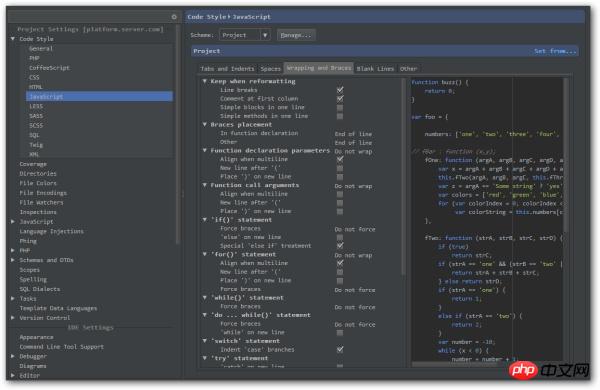
#雖然很多IDE 都有格式化功能,但能自訂到WS 這種程度的還沒看過。
是否保留單行的 { }。
屬性是否要對其。
冒號前後是否加空格。
……
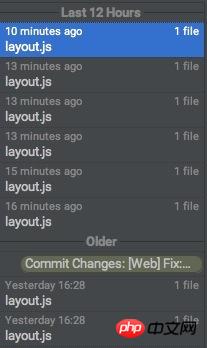 #5. 設定項目是可搜尋的(英文)
#5. 設定項目是可搜尋的(英文)
「這個IDE 有這麼多設定項,我要折騰好久啊!」
WS 考慮到了這一點,所以他的所有設定都是可搜尋的,不會讓你漫無目的地摸索,想設定什麼就搜什麼。想設定外觀,就搜尋 appearance;
想設定快捷鍵,就搜尋 keymap;想設定外掛程式就搜尋 plugin。 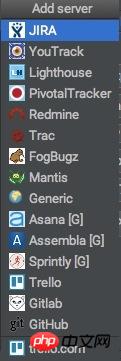 當你進入 keymap,你還可以進行二級搜索,例如你想知道 format 功能的快捷鍵,就直接搜 format。
當你進入 keymap,你還可以進行二級搜索,例如你想知道 format 功能的快捷鍵,就直接搜 format。
6.4 檔案結構分析。直接看圖。
JS 檔案結構
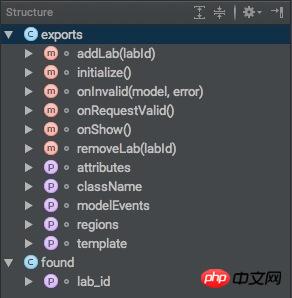
HTML 檔案結構
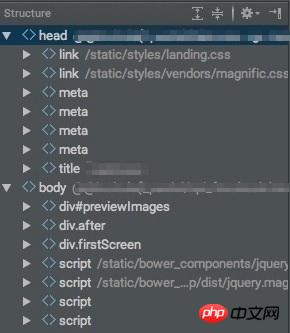
這個功能對於大文件特別有用。好功能太多,有機會以後再介紹了。
以上是WebStorm的使用方法集合(圖文)的詳細內容。更多資訊請關注PHP中文網其他相關文章!

熱AI工具

Undresser.AI Undress
人工智慧驅動的應用程序,用於創建逼真的裸體照片

AI Clothes Remover
用於從照片中去除衣服的線上人工智慧工具。

Undress AI Tool
免費脫衣圖片

Clothoff.io
AI脫衣器

Video Face Swap
使用我們完全免費的人工智慧換臉工具,輕鬆在任何影片中換臉!

熱門文章

熱工具

記事本++7.3.1
好用且免費的程式碼編輯器

SublimeText3漢化版
中文版,非常好用

禪工作室 13.0.1
強大的PHP整合開發環境

Dreamweaver CS6
視覺化網頁開發工具

SublimeText3 Mac版
神級程式碼編輯軟體(SublimeText3)
 webstorm閃退怎麼解決
Apr 08, 2024 pm 02:24 PM
webstorm閃退怎麼解決
Apr 08, 2024 pm 02:24 PM
解決 WebStorm 閃退問題的步驟:檢查更新;重新啟動電腦;停用外掛程式;重設設定;清除快取;檢查防火牆和防毒軟體;重新安裝 WebStorm;聯絡支援團隊。
 webstorm怎麼連接資料庫
Apr 08, 2024 pm 03:42 PM
webstorm怎麼連接資料庫
Apr 08, 2024 pm 03:42 PM
可透過以下步驟使用WebStorm 連線資料庫:1. 開啟資料庫工具視窗;2. 建立資料來源;3. 連線到資料來源;4. 查詢資料庫;5.瀏覽表與資料;6. 編輯資料庫物件;7.管理使用者和權限。
 如何重啟webstorm
Apr 08, 2024 pm 07:15 PM
如何重啟webstorm
Apr 08, 2024 pm 07:15 PM
若要重新啟動 WebStorm,請依照下列步驟操作:使用快速鍵:Windows/Linux:Ctrl + Shift + A,macOS:Cmd + Shift + A。在搜尋欄位中輸入“重新啟動”,然後選擇“重新啟動”。使用選單:點選「檔案」選單,選擇「重新載入」下的「重新啟動」。使用工作管理員:在工作管理員或強制退出應用程式視窗中,選擇 WebStorm 進程,然後點擊「重新啟動」或「重新啟動」。
 webstorm怎麼自動換行
Apr 08, 2024 pm 03:48 PM
webstorm怎麼自動換行
Apr 08, 2024 pm 03:48 PM
WebStorm 提供自動換行功能,可將程式碼分行提高可讀性。其規則包括:1. 分行長表達式和語句;2. 分行方法呼叫;3. 分行函數和類別定義。使用者可自訂設置,例如最大行長、縮排類型和快捷鍵。不過,自動換行可能不適用於單行註解或字串字面值,且會影響程式碼格式,建議在應用前仔細審查。
 webstorm怎麼運行jsp項目
Apr 08, 2024 pm 03:39 PM
webstorm怎麼運行jsp項目
Apr 08, 2024 pm 03:39 PM
可以透過以下步驟在 WebStorm 中執行 JSP 專案:建立一個 Java Web 專案。配置項目,新增 Web 和 Java EE facet。在 "src/main/webapp" 目錄中建立 JSP 檔案。編寫 JSP 程式碼,包括 HTML、Java 和 JSP 標籤。部署並運行專案。在瀏覽器中輸入應用程式上下文根目錄以存取 JSP 頁面。
 webstorm和vscode哪個好用
Apr 08, 2024 pm 07:33 PM
webstorm和vscode哪個好用
Apr 08, 2024 pm 07:33 PM
對於專注於 Web 開發,追求深度功能的開發者,WebStorm 是更佳選擇;而重視可自訂性、輕量級和多語言支援的使用者則更適合 VSCode。
 webstorm怎麼登入
Apr 08, 2024 pm 04:45 PM
webstorm怎麼登入
Apr 08, 2024 pm 04:45 PM
登入 WebStorm 的步驟:1. 開啟 WebStorm;2. 選擇 GitHub 或 JetBrains 帳戶登入;3. 輸入憑證;4. 授權存取帳戶;5. 完成登入。
 webstorm怎麼回到登陸介面
Apr 08, 2024 pm 02:12 PM
webstorm怎麼回到登陸介面
Apr 08, 2024 pm 02:12 PM
若要返回 WebStorm 登入介面,請依序執行下列步驟:按一下「檔案」功能表並選擇「登出」。確認註銷並輸入登入憑證。






